剪辑小视频怎么弄
剪辑小视频通常可以使用专业的视频编辑软件来完成。以下是一个简单的步骤指南,以帮助你开始剪辑小视频:
1. 选择视频编辑软件:选择一个适合你的操作系统的视频编辑软件。一些常用的软件包括Adobe Premiere Pro、Final Cut Pro(适用于Mac用户)和DaVinci Resolve。你也可以选择一些简单易用的免费软件,如iMovie(适用于Mac用户)或Windows Movie Maker。
2. 导入视频素材:启动软件后,导入你想要剪辑的视频素材。这些素材可以是你自己拍摄的视频,也可以是从其他来源下载的视频文件。
3. 创建一个新项目:在软件中创建一个新的项目,设置视频的分辨率、帧率和其他参数。这些参数通常与你的视频素材的属性相匹配。
4. 将素材拖放到时间轴:将视频素材拖放到时间轴上,以确定它们在视频中的顺序和时长。你可以按照需要对素材进行重新排序或裁剪。
5. 添加过渡效果:如果需要,在视频片段之间添加过渡效果以实现平滑的切换。常见的过渡效果包括淡入淡出、滑动和混合等。
6. 添加音频:如果你有音频素材,可以将其导入到软件中,并将其与视频进行同步。你可以调整音频的音量、淡入淡出以及添加音频效果。
7. 编辑视频:使用软件提供的编辑工具,对视频进行剪切、调整颜色、应用滤镜等操作。你可以调整视频的亮度、对比度、饱和度,添加文本、标签或水印等。
8. 添加音乐和声效:如果你想要给视频添加背景音乐或声效,可以导入相应的音频文件,并将其与视频进行配合。
9. 导出视频:完成剪辑后,将视频导出为一个新的文件。选择适当的输出格式和分辨率,并确定视频的质量和压缩设置。导出后,你就可以保存、分享或上传你的剪辑视频了。
这只是一个基本的剪辑流程,具体的步骤和功能可能因软件而异。你可以根据自己的需要和软件的特点进行进一步的探索和学习。此外,还可以通过观看视频编辑教程或参考软件的用户手册来了解更多操作技巧。

相关推荐HOT

如何做一个短视频
要制作一个短视频,你可以按照以下步骤进行:1.确定主题或故事:首先,你需要确定你的短视频的主题或故事。这可以是一个有趣的事件、一个特定的...详情>>
2023-06-13 14:57:44
剪辑视频需要什么
剪辑视频需要以下几个要素:1.视频编辑软件:选择适合你的操作系统的视频编辑软件。常用的专业软件包括AdobePremierePro、FinalCutPro(适用于Ma...详情>>
2023-06-13 14:55:01
剪辑小视频怎么弄
剪辑小视频通常可以使用专业的视频编辑软件来完成。以下是一个简单的步骤指南,以帮助你开始剪辑小视频:1.选择视频编辑软件:选择一个适合你的...详情>>
2023-06-13 14:53:14
如何做短视频剪辑
要做好短视频剪辑,可以按照以下步骤进行:1.规划剪辑内容:确定你要剪辑的短视频的主题、目标和受众。了解你想要传达的信息和情感,以及短视频...详情>>
2023-06-13 14:49:56
如何做好电商直播
要做好电商直播,可以考虑以下几个关键点:1.策划和准备:在直播前,制定一个详细的策划计划。确定直播的主题、目标和内容,准备好相关的产品或...详情>>
2023-06-13 14:47:04全媒体面试题库 更多>>
照片合成视频用什么软件?
抖音蓝v是什么意思?有什么好处?
抖音流量池分配规则你了解吗?
短视频运营的工作内容有什么?
视频转码中什么意思?
视频完播率多少算正常?
- 北京校区
- 大连校区
- 广州校区
- 成都校区
- 杭州校区
- 长沙校区
- 合肥校区
- 南京校区
- 上海校区
- 深圳校区
- 武汉校区
- 郑州校区
- 西安校区
- 青岛校区
- 重庆校区
- 太原校区
- 沈阳校区
- 南昌校区
- 哈尔滨校区






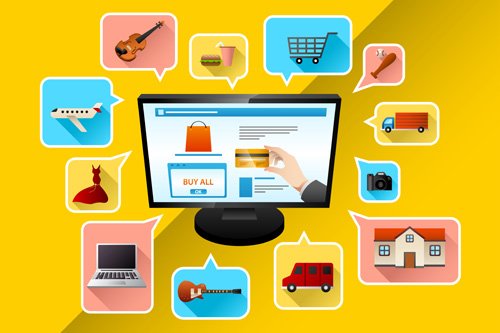










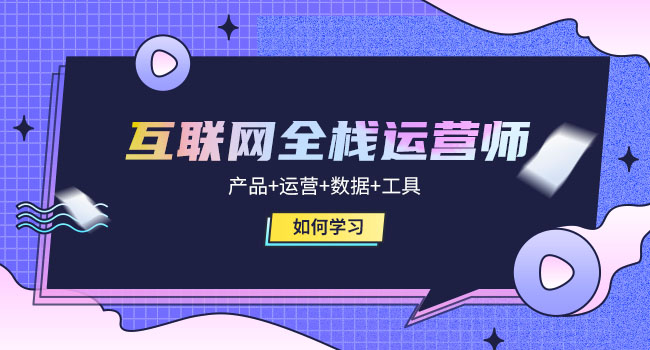

 京公网安备 11010802030320号
京公网安备 11010802030320号